최근 재생한 Apple Music을 보고 지우는 방법?
광범위한 라이브러리와 개인화된 추천을 통해 Apple Music은 전 세계 음악 애호가를 위한 필수 플랫폼이 되었습니다. 최근에 스트리밍한 놀라운 음악을 보고 싶으신가요? 이 가이드에서는 귀하의 음악을 찾는 방법을 도와드리고자 합니다. 최근 Apple Music에서 재생새로운 플레이리스트에 대한 영감을 찾거나 단순히 청취 습관을 추적하고 싶다면 Apple Music에서 최근 재생한 노래를 살펴보는 데 참여하세요!
컨텐츠 가이드 1부. 모바일에서 Apple Music의 최근 재생 내역을 보고 관리하는 방법?2부. 데스크탑에서 Apple Music의 최근 재생 내역을 보고 관리하는 방법?3부. 추가 팁: Apple Music 청취 기록 영구 백업4 부. 결론
1부. 모바일에서 Apple Music의 최근 재생 내역을 보고 관리하는 방법?
"최근 재생" 섹션은 다음 기능 중 하나입니다. 애플 음악 최근에 들었던 노래, 앨범, 플레이리스트 또는 라디오 방송국을 추적하는 앱입니다. 최근 청취 기록에 빠르고 편리하게 액세스할 수 있는 방법을 제공하여 좋아하는 트랙을 다시 방문하고 재발견할 수 있습니다. 스마트폰의 휴대성 덕분에 대부분의 사람들은 스트리밍 경험을 위한 기본 장치로 스마트폰을 선택합니다. 따라서 최근에 재생한 Apple Music 트랙을 보고 관리하는 방법에 대한 튜토리얼은 모바일 기기부터 시작합니다.
1 단계 iOS/Android 기기에서 Apple Music 앱을 열고 계정에 로그인하세요.
2 단계 지금 재생 중 막대를 탭합니다. 재생 화면에서 다음 곡 아이콘을 탭합니다. 아래로 스크롤하면 기록 아래에 가장 최근에 재생한 노래가 나열되어 있습니다.
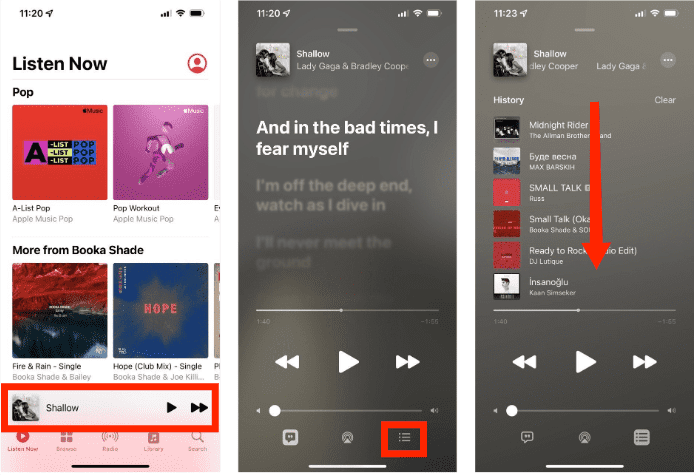
3 단계 이제 다시 재생하고 싶은 트랙을 선택할 수 있습니다. 최근 재생한 Apple Music 트랙을 삭제하는 방법은? 기록을 지우려면 상단에서 지우기를 탭하고 작업을 확인합니다.
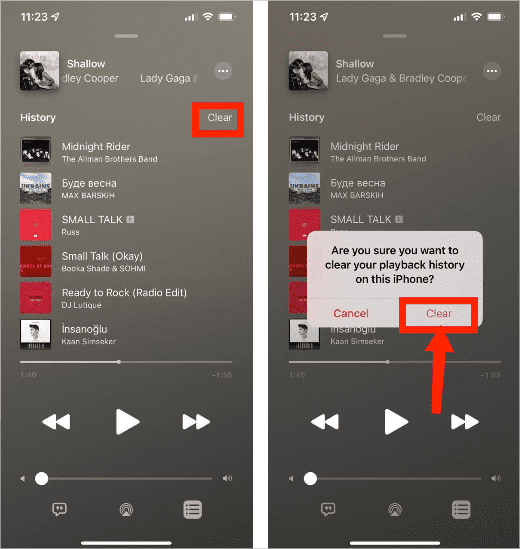
2부. 데스크탑에서 Apple Music의 최근 재생 내역을 보고 관리하는 방법?
Apple Music 데스크톱 앱을 통해 청취 기록을 지울 수도 있습니다. 다음 예에서는 Windows 및 Mac에서 최근에 재생한 Apple Music 트랙을 보고 관리하는 방법을 살펴보겠습니다.
1 단계 Mac/Windows에서 음악 앱을 엽니다. 앱의 오른쪽 상단 모서리에서 가로 막대 3개처럼 보이는 다음 재생 아이콘을 탭합니다.
2 단계 히스토리 탭으로 전환합니다. 이제 히스토리를 스크롤할 수 있습니다. Apple Music에서 많은 노래를 들었다면, 스크롤해야 할 일이 꽤 많을 수 있습니다.
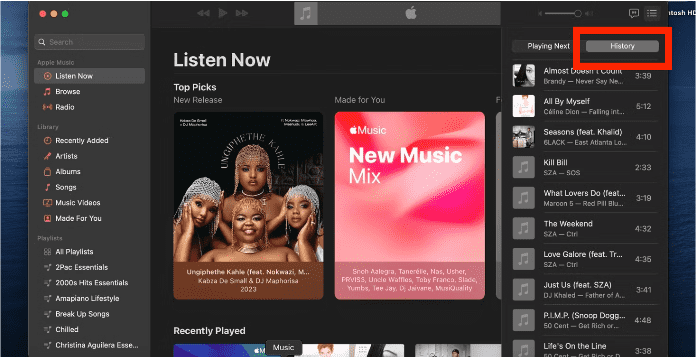
3 단계 History에서 재생할 노래를 선택하세요. 네, 정말 간단합니다. 최근에 재생한 Apple Music 트랙을 History에서 제거하려면 History에서 항목을 마우스 오른쪽 버튼으로 클릭하고 팝업 메뉴에서 Remove from History 옵션을 선택하세요.
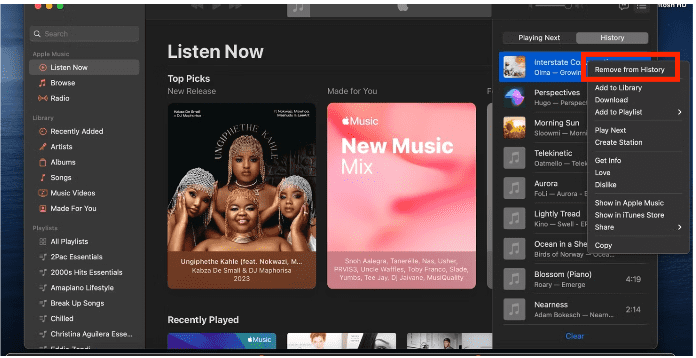
3부. 추가 팁: Apple Music 청취 기록 영구 백업
최근 재생한 Apple Music 트랙을 찾고 최근 재생 목록을 통해 청취 습관을 추적할 수는 있지만, 항상 구독을 유지하지 않는 한 항상 액세스할 수는 없습니다. 구독이 만료되면 Apple Music을 더 이상 들을 수 없습니다. Apple Music은 구독 기반 서비스이기 때문입니다. 따라서 구독을 취소하기 전에 Apple Music 기록을 백업하는 방법을 소개합니다.
AMusicSoft 애플 뮤직 변환기 Apple Music 트랙의 잠재력을 최대한 활용하고 변환하도록 설계된 강력하고 사용자 친화적인 소프트웨어입니다. Apple 음악에서 DRM 제거, Apple Music 노래를 MP3, MP4, AAC, FLAC 등과 같은 인기 있는 오디오 형식으로 변환합니다. 이렇게 하면 제한 없이 모든 기기나 미디어 플레이어에서 Apple Music을 백업하고 즐길 수 있는 자유를 얻습니다. iTunes와 Apple Music에서 음악을 놓칠 걱정은 없습니다! Apple Music에서 사라진 노래, 즉시 복원할 수 있습니다.
"무료 다운로드" 버튼을 클릭하기만 하면 이 강력한 소프트웨어를 Windows 또는 Mac 컴퓨터에 다운로드하여 설치할 수 있습니다. 사용 AMusicSoft Apple Music Converter를 사용하면 모든 기기에서 재생할 수 있는 노래를 원하는 만큼 다운로드할 수 있습니다.
1 단계 달리기 AMusicSoft Mac 또는 Windows의 Apple 음악 변환기. 화면의 지시에 따라 Apple ID로 로그인하십시오. 음악 파일을 변환기로 끌어서 놓습니다.

2 단계 일단 당신이 AMusicSoft 컴퓨터에 소프트웨어가 설치되어 있으면 소프트웨어를 실행하고 Apple Music 웹 플레이어가 로드될 때까지 기다린 다음 계정 세부 정보를 입력하세요. 그런 다음, 다운로드하고 싶은 노래를 프로그램의 메인 인터페이스로 끌어다 놓는 것만으로 자유롭게 선택할 수 있습니다.

3 단계 이제 인터페이스 오른쪽 하단에 있는 "변환" 버튼을 클릭하여 선택한 파일을 변환합니다. 변환 프로세스가 완료되면 이전 단계에서 설정한 대상 폴더 내에 MP3 파일이 표시됩니다. 이러한 파일을 모든 음악 플레이어에 복사, 공유 또는 전송하여 함께 감상할 수 있습니다.

4 부. 결론
최근에 재생한 Apple Music 트랙이 너무 길거나 스트리밍한 노래 중 일부가 마음에 들지 않을 수 있습니다. 이유가 무엇이든, 저희 가이드는 몇 번의 탭이나 클릭만으로 모바일이나 컴퓨터에서 Apple Music 청취 기록을 찾고 삭제하는 데 도움이 될 것입니다. 최근에 재생한 트랙을 백업하려면 다음을 사용할 수 있습니다. AMusicSoft 애플 뮤직 변환기 품질 저하 없이 Apple Music을 MP3 파일로 다운로드합니다. 이 소프트웨어는 모든 기기나 미디어 플레이어에서 Apple Music을 원활하게 재생할 수 있도록 하여 사용자가 제한이나 제약 없이 좋아하는 트랙을 즐길 수 있도록 합니다.
사람들은 또한 읽습니다
- 레벨 업 게임 경험: Xbox One에서 Apple Music을 즐겨보세요!
- 인터넷 연결 없이 어떻게 Apple 음악을 재생할 수 있습니까?
- 두 가지 방법으로 PS5 콘솔에서 Apple 음악을 재생하는 방법은 무엇입니까?
- 최고의 가이드: Apple Music에서 가사를 표시하는 방법
- Apple Music Replay 목록으로 이동하는 방법
- Apple Music 노래 건너뛰기 오류를 수정하는 방법?
- 친구들과 Apple Music 재생 목록을 어떻게 공유합니까?
- Apple Music은 DRM을 위해 오프라인 모드에서 WIFI가 필요합니까? 결정된
Robert Fabry는 열렬한 블로거이자 기술에 관심이 많은 열정적인 사람입니다. 어쩌면 그는 몇 가지 팁을 공유함으로써 여러분을 오염시킬 수도 있습니다. 그는 또한 음악에 대한 열정을 갖고 있으며, AMusicSoft 이 주제에 대해.